
Používanie štýlov tabuľky v Keynote na Macu
Najjednoduchším spôsobom, ako zmeniť vzhľad tabuľky, je použiť na ňu iný štýl tabuľky. Tento krok môžete vykonať kedykoľvek.
Ak prispôsobíte vzhľad tabuľky a rovnaké formátovanie chcete použiť aj na iné tabuľky, môžete vytvoriť nový štýl tabuľky. Nový štýl sa uloží spolu so štýlmi, ktoré sú súčasťou témy.
Keynote určuje, ako vytvoriť štýl tabuľky na základe najpoužívanejšieho štýlu vybraných vlastností, ako je výplň bunky a štýl okraja. Ak je vo vašej tabuľke použitých veľa rôznych písiem, nový štýl tabuľky sa prispôsobí tomu písmu, ktoré sa v tabuľke vyskytuje najčastejšie.
Použitie iného štýlu na tabuľku
Kliknite na tabuľku a potom na postrannom paneli Formát
 kliknite na záložku Tabuľka.
kliknite na záložku Tabuľka.Z možností v hornej časti postranného panela vyberte iný štýl.
Ak chcete zobraziť ďalšie štýly, kliknite na šípku naľavo od tlačidla
 a napravo od tlačidla
a napravo od tlačidla  .
.
Ak ste upravili vzhľad tabuľky pred použitím iného štýlu tabuľky, zmeny sa zachovajú aj v novom štýle. Ak chcete prepísať tieto zmeny pri použití nového štýlu, kliknite na nový štýl tabuľky so stlačeným klávesom Control a vyberte Vyčistiť prepísania a použiť štýl.
Zrušenie zmien v štýle tabuľky
Ak ste upravili vzhľad tabuľky, napríklad zmenou okraja buniek tabuľky, môžete tieto zmeny vrátiť opätovným použitím pôvodného štýlu tabuľky.
Kliknite na tabuľku a potom na postrannom paneli Formát
 kliknite na záložku Tabuľka.
kliknite na záložku Tabuľka.Stlačte kláves Control a kliknite na štýl tabuľky, ktorý chcete znova použiť, a potom vyberte Vyčistiť prepísania a použiť štýl.
Uloženie tabuľky ako nového štýlu
Ak ste vykonali zmeny vzhľadu tabuľky a chcete tieto zmeny uložiť, môžete vytvoriť nový štýl tabuľky, ktorý môžete neskôr opäť použiť. Nový štýl tabuľky nemôžete pridať do prezentácie zdieľanej s ostatnými.
Kliknite na tabuľku s formátovaním, ktoré chcete uložiť ako nový štýl.
Na postrannom paneli Formát
 kliknite na záložku Tabuľka.
kliknite na záložku Tabuľka.Kliknutím na šípku napravo od štýlov tabuľky prejdite na poslednú skupinu štýlov a kliknutím na
 pridajte štýl.
pridajte štýl.
Nový štýl tabuľky bude pridaný do štýlov tabuľky v hornej časti postranného panela. Usporiadanie štýlov môžete upraviť ťahaním.
Vytvorenie štýlu tabuľky, ktorý používa farby v obrázku
Môžete vytvoriť štýl tabuľky, ktorý zodpovedá farbám konkrétneho obrázka. Môže to byť užitočné, keď chcete vytvoriť vizuálne prepojenie medzi údajmi v tabuľke a predmetom obrázka.
Nový štýl obsahuje názov tabuľky, riadok a stĺpec hlavičky a riadok päty, ktoré zodpovedajú farbám obrázka. Keď nový štýl použijete na označenú tabuľku, dodá týmto vlastnostiam tabuľky (ak ich tabuľka obsahuje) dané farby.
Kliknite na akúkoľvek tabuľku v prezentácii alebo kliknite na
 na paneli s nástrojmi a pridajte tabuľku.
na paneli s nástrojmi a pridajte tabuľku.Na postrannom paneli Formát
 kliknite na záložku Tabuľka.
kliknite na záložku Tabuľka.Prejdite na obrázok kdekoľvek vo svojom počítači.
Ak si chcete prezrieť svoje fotky, kliknite na
 na paneli s nástrojmi.
na paneli s nástrojmi.Potiahnite obrázok na štýly tabuľky na postrannom paneli.
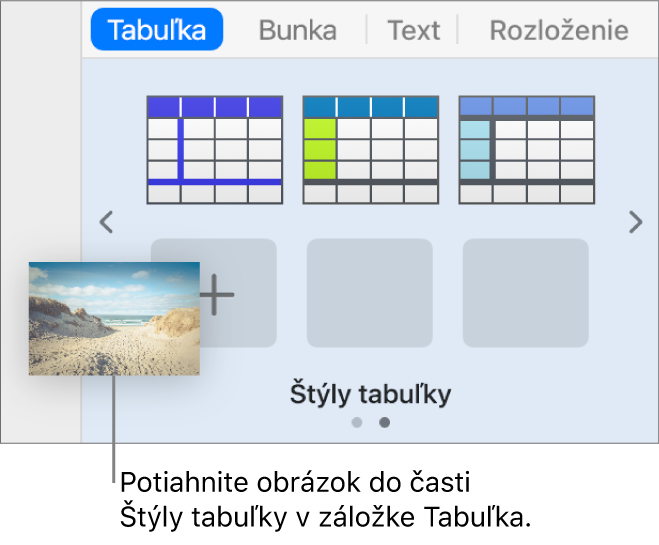
Môžete tiež podržať stlačený kláves Control, kliknúť na štýl tabuľky na postrannom paneli, v menu skratiek vybrať Vytvoriť štýl z obrázka a potom vyhľadať obrázok.
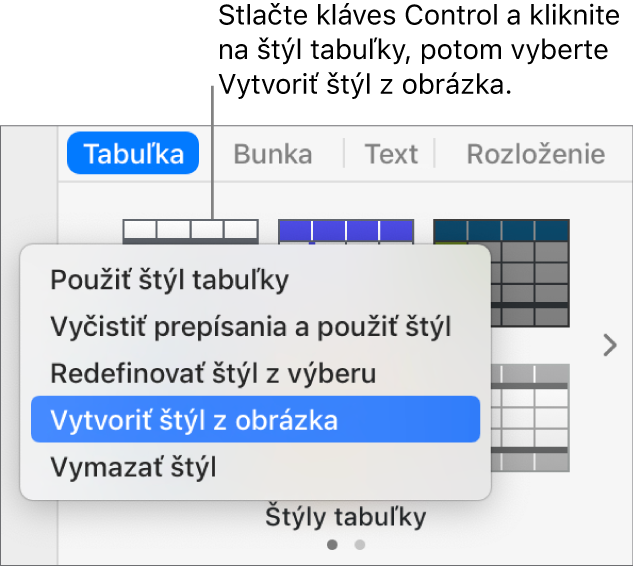
Nový štýl tabuľky s farbami z obrázka sa pridá do štýlov tabuľky v hornej časti postranného panela, ale nenahradí štýl, na ktorý ste klikli so stlačeným klávesom Control na otvorenie vyskakovacieho menu.
Ak chcete nový štýl použiť na označenú tabuľku, kliknite na štýl na postrannom paneli. Nepoužije sa automaticky po vytvorení.
Redefinovanie štýlu tabuľky
Ak chcete rýchlo zmeniť vzhľad všetkých tabuliek, ktoré používajú rovnaký štýl, môžete štýl predefinovať.
Vyberte tabuľku používajúcu štýl, ktorý chcete aktualizovať, a upravte jej vzhľad tak, aby zodpovedal vašej predstave.
Kliknite na tabuľku, ktorú ste práve upravili (ak už nie je označená).
Na postrannom paneli Formát
 kliknite na záložku Tabuľka.
kliknite na záložku Tabuľka.V hornej časti postranného panela podržte stlačený kláves Control a kliknite na štýl, ktorý chcete redefinovať, a potom vyberte Redefinovať štýl z výberu.
Vyberte jedno z nasledovných:
Aktualizovať všetky objekty používajúce aktuálny štýl: Táto možnosť zmení vzhľad všetkých tabuliek, ktoré používajú daný štýl.
Neaktualizovať objekty a odpojiť ich od štýlu: Táto možnosť zmení len označenú tabuľku. Štýl tabuliek, ktoré nie sú aktualizované, sa odstráni zo záložky Štýly, pretože bol nahradený.
Kliknite na OK.
Štýl sa aktualizuje na postrannom paneli a všetky tabuľky, ktoré ho používajú, sa aktualizujú tiež.
Usporiadanie štýlov tabuľky
Usporiadanie štýlov tabuľky na bočnom paneli môžete zmeniť, aby ste mali jednoduchší prístup k štýlom, ktoré používate najčastejšie.
Kliknite na ľubovoľnú tabuľku v prezentácii.
Na postrannom paneli Formát
 kliknite na záložku Tabuľka.
kliknite na záložku Tabuľka.Kliknite na štýl, ktorý chcete presunúť, podržte ho a potom ho potiahnite na nové miesto.
Ak máte viacero panelov so štýlmi a chcete presunúť štýl z jedného panela do iného, potiahnite ho nad ľavú šípku
 alebo pravú šípku
alebo pravú šípku  , čím otvoríte druhý panel.
, čím otvoríte druhý panel.
Vymazanie štýlu tabuľky
Kliknite na ktorúkoľvek tabuľku na snímke a potom na postrannom paneli Formát
 kliknite na záložku Tabuľka.
kliknite na záložku Tabuľka.Podržte stlačený kláves Control a kliknite na štýl, ktorý chcete vymazať, a potom vyberte Vymazať štýl.